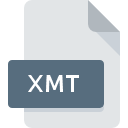
Extensión de archivo XMT
XMind Workbook Template
-
DeveloperXMind Ltd.
-
CategoryDocument Files
-
Popularidad0 ( votes)
¿Qué es el archivo XMT?
El nombre de formato completo de los archivos que usan la extensión XMT es XMind Workbook Template. El formato XMind Workbook Template fue desarrollado por XMind Ltd.. Los archivos con la extensión XMT pueden ser utilizados por programas distribuidos para la plataforma . El archivo XMT pertenece a la categoría Document Files al igual que 574 otras extensiones de nombre de archivo que figuran en nuestra base de datos. El software más popular que admite archivos XMT es XMind. El software llamado XMind fue creado por XMind Ltd.. Para encontrar información más detallada sobre el software y los archivos XMT, consulte el sitio web oficial del desarrollador.
Programas que admiten la extensión de archivo XMT
Los archivos XMT se pueden encontrar en todas las plataformas del sistema, incluido el móvil, pero no hay garantía de que cada uno admita dichos archivos de manera adecuada.
¿Cómo abrir un archivo XMT?
No poder abrir archivos con la extensión XMT puede tener varios orígenes En el lado positivo, los problemas más frecuentes relacionados con XMind Workbook Template archivos no son complejos. En la mayoría de los casos, se pueden abordar de manera rápida y efectiva sin la ayuda de un especialista. Hemos preparado una lista de los cuales le ayudará a resolver sus problemas con los archivos XMT.
Paso 1. Instalar el software XMind
 La causa principal y más frecuente que impide a los usuarios abrir archivos XMT es que ningún programa que pueda manejar archivos XMT esté instalado en el sistema del usuario. Para solucionar este problema, vaya al sitio web para desarrolladores XMind, descargue la herramienta e instálela. Es así de fácil La lista completa de programas agrupados por sistemas operativos se puede encontrar arriba. Si desea descargar el instalador XMind de la manera más segura, le sugerimos que visite el sitio web XMind Ltd. y lo descargue de sus repositorios oficiales.
La causa principal y más frecuente que impide a los usuarios abrir archivos XMT es que ningún programa que pueda manejar archivos XMT esté instalado en el sistema del usuario. Para solucionar este problema, vaya al sitio web para desarrolladores XMind, descargue la herramienta e instálela. Es así de fácil La lista completa de programas agrupados por sistemas operativos se puede encontrar arriba. Si desea descargar el instalador XMind de la manera más segura, le sugerimos que visite el sitio web XMind Ltd. y lo descargue de sus repositorios oficiales.
Paso 2. Actualice XMind a la última versión
 ¿Aún no puede acceder a los archivos XMT aunque XMind esté instalado en su sistema? Asegúrese de que el software esté actualizado. También puede suceder que los creadores de software al actualizar sus aplicaciones agreguen compatibilidad con otros formatos de archivo más nuevos. La razón por la que XMind no puede manejar archivos con XMT puede ser que el software está desactualizado. La última versión de XMind debería admitir todos los formatos de archivo que sean compatibles con versiones anteriores del software.
¿Aún no puede acceder a los archivos XMT aunque XMind esté instalado en su sistema? Asegúrese de que el software esté actualizado. También puede suceder que los creadores de software al actualizar sus aplicaciones agreguen compatibilidad con otros formatos de archivo más nuevos. La razón por la que XMind no puede manejar archivos con XMT puede ser que el software está desactualizado. La última versión de XMind debería admitir todos los formatos de archivo que sean compatibles con versiones anteriores del software.
Paso 3. Asignar XMind a XMT archivos
Después de instalar XMind (la versión más reciente) asegúrese de que esté configurado como la aplicación predeterminada para abrir archivos XMT. El siguiente paso no debería plantear problemas. El procedimiento es sencillo y en gran medida independiente del sistema.

El procedimiento para cambiar el programa predeterminado en Windows
- Al hacer clic en XMT con el botón derecho del mouse, aparecerá un menú en el que debe seleccionar la opción
- Luego, seleccione la opción y luego, usando abra la lista de aplicaciones disponibles
- El último paso es seleccionar proporcionar la ruta del directorio a la carpeta donde está instalado XMind. Ahora todo lo que queda es confirmar su elección seleccionando Usar siempre esta aplicación para abrir archivos XMT y hacer clic en .

El procedimiento para cambiar el programa predeterminado en Mac OS
- Haga clic derecho en el archivo XMT y seleccione
- Encuentra la opción haz clic en el título si está oculto
- Seleccione el software apropiado y guarde su configuración haciendo clic en
- Debería aparecer una ventana de mensaje informando que este cambio se aplicará a todos los archivos con la extensión XMT. Al hacer clic en confirma su selección.
Paso 4. Verifique el XMT para ver si hay errores
Si el problema persiste después de seguir los pasos 1-3, verifique si el archivo XMT es válido. Pueden surgir problemas al abrir el archivo debido a varias razones.

1. Verifique el archivo XMT para virus o malware
Si el archivo está infectado, el malware que reside en el archivo XMT dificulta los intentos de abrirlo. Escanee inmediatamente el archivo con una herramienta antivirus o escanee todo el sistema para asegurarse de que todo el sistema esté seguro. Si el escáner detectó que el archivo XMT no es seguro, proceda según las instrucciones del programa antivirus para neutralizar la amenaza.
2. Compruebe si el archivo está dañado o dañado
Si otra persona le envió el archivo XMT, pídale a esta persona que le reenvíe el archivo. Es posible que el archivo se haya copiado erróneamente y que los datos hayan perdido integridad, lo que impide acceder al archivo. Si el archivo XMT se ha descargado de Internet solo parcialmente, intente volver a descargarlo.
3. Asegúrese de tener los derechos de acceso adecuados
A veces, para acceder a los archivos, el usuario debe tener privilegios administrativos. Cambie a una cuenta que tenga los privilegios necesarios e intente abrir el archivo XMind Workbook Template nuevamente.
4. Verifique que su dispositivo cumpla con los requisitos para poder abrir XMind
Si el sistema no tiene recursos suficientes para abrir archivos XMT, intente cerrar todas las aplicaciones que se estén ejecutando actualmente e intente nuevamente.
5. Asegúrese de tener instalados los últimos controladores y actualizaciones y parches del sistema
El sistema, los controladores y los programas actualizados regularmente mantienen su computadora segura. Esto también puede evitar problemas con los archivos XMind Workbook Template. Es posible que los archivos XMT funcionen correctamente con el software actualizado que corrige algunos errores del sistema.
Conversión de archivo XMT
Conversiones de archivo de extensión XMT a otro formato
Conversiones de archivo de otro formato a un archivo XMT
¿Quieres ayudar?
Si dispones de información adicional acerca de la extensión de archivo XMT estaremos agradecidos si la facilitas a los usuarios de nuestra página web. Utiliza el formulario que se encuentra aquí y mándanos tu información acerca del archivo XMT.

 Windows
Windows 
